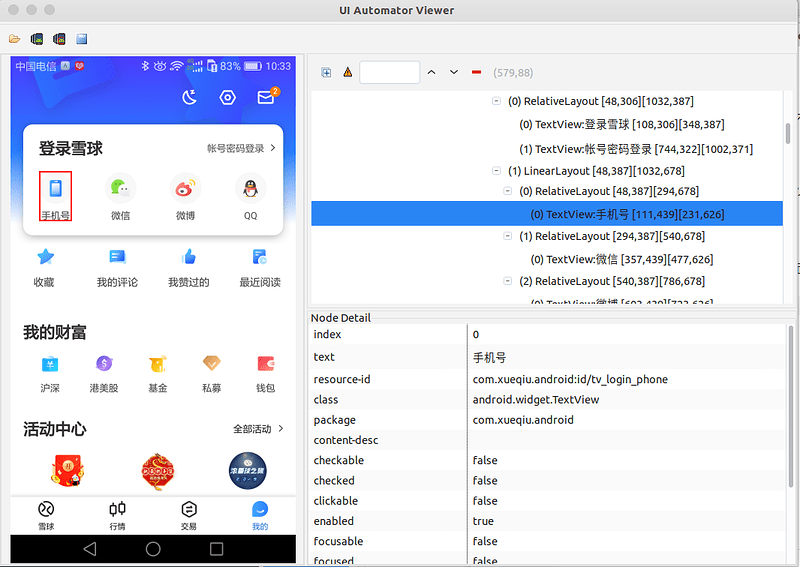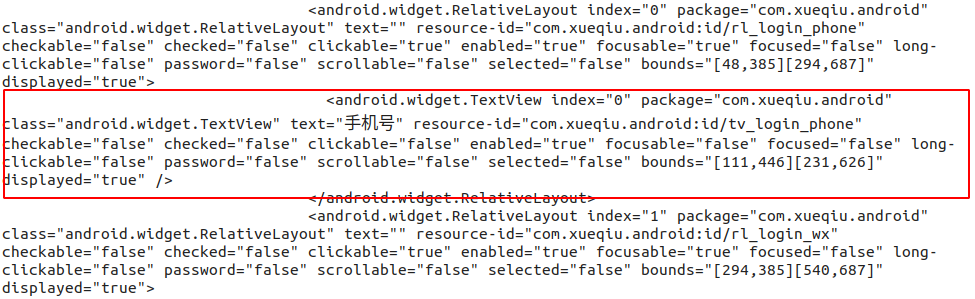客户端的页面通过 XML 来实现 UI 的布局,页面的 UI 布局作为一个树形结构,而树叶被定义为节点。这里的节点也就对应了我们要定位的元素,节点的上级节点,定义了元素的布局结构。在 XML 布局中可以使用 XPath 进行节点的定位。
App的布局结构
从上面这张图中可以看到最左侧是应用的页面的展示,中间部分展示了这个页面的树形结构的 XML 代码。
其中包含的内容为:
- 节点 node
- 节点属性:包括 clickable(是否可点击)、content-desc(内容)、resource-id(元素 id)、text(文本)、bounds(坐标)等。
通过ID定位
在 Android 系统元素的 ID 称为 resource-id,使用页面分析工具比如 Appium Inspector 能够获取元素的唯一标识是 ID 属性,可以使用 ID 进行元素定位,方便快捷。
示例代码如下:
driver.find_element(By.ID, \
"android:id/text1").click()
注意 resource-id 对应的属性(包名:id/id 值),在使用这个属性的时候要把它当作一个整体。
当分析工具能抓取到的 content-desc 的属性值是唯一时,可以采用 Accessibility 的定位方式,示例代码:
driver.find_element_by_accessibility_id("Accessibility")
与 Selenium 类似,可以使用 XPath 的定位方式完成页面的元素定位。XPath 分为绝对路径定位与相对路径定位两种形式,下面介绍的都是相对定位的形式。
XPath:resource-id 属性定位
元素可以通过 resource-id 定位。
格式://*[@resource-id=‘resource-id属性’]
示例代码:
driver.find_element(By.XPATH, \
'//*[@resource-id="rl_login_phone"]')
XPath:text 属性定位
元素可以通过 text 文本属性定位。
格式:
//*[@text=’text文本属性’]
示例代码:
driver.find_element(By.XPATH,'//*[@text="我的"]')
XPath:class 属性定位
元素可以通过 class 定位。
格式:
//*[@class=’class 属性’]
示例代码:
driver.find_element(By.XPATH,\
'//*[@class="android.widget.EditText"]')
XPath:content-desc 属性定位
元素可以通过 content-desc 定位。
格式:
//*[@content-desc=‘content-desc 属性’]
示例代码:
driver.find_element((By.XPATH,\
'//*[@content-desc="搜索"]')
使用 Android SDK(sdk/tools/uiautomatorviewer)路径下自带的 uiautomatorviewer 工具也可以抓取当前页面的元素。
提前配置 sdk/tools/路径到环境变量 $PATH 中,直接在命令行输入下面的命令:
uiautomatorviewer
可以打开下面这样一个页面,点击页面左上角第二个图标(Android 手机图标),就可以获取下面的 uiautomatorviewer 快照图:
uiautomatorviewer 抓取快照展示出来的元素属性是经过解析的,我们要查看 XML DOM 的真实结构可以打印 pagesource ,得到的内容如下,红色框起来的部分为上图的定位的 XML DOM 中的一个节点:
通过图片分析,android.widget.TextView 是文本类型的节点,其中包含的属性信息都在上面的 uiautomatorviewer 快照图中有展示。如果只想定位 Android 系统的页面元素,可以直接使用 uiautomatorviewer,速度快并且不需要配置任何参数,直接点击获取页面的图标就可以将客户端页面抓取出来。
uiautomatorviewer 只能抓取 android8 以下的版本,如果要抓取 android8 以上的版本的页面信息,可以使用 Appium Inspector 或 WEditor哦~
内容全面升级,4 个月 20+ 项目实战强化训练,资深测试架构师、开源项目作者亲授 BAT 大厂前沿最佳实践,带你一站式掌握测试开发必备核心技能(对标阿里P6+,年薪50W+)!直推 BAT 名企测试经理,普遍涨薪 50%+!
![]() 点击“阅读原文”,提升测试核心竞争力!
点击“阅读原文”,提升测试核心竞争力!
原文链接